
Een printserver instellen
Wanneer u een afdrukserver installeert kunt u de belasting van de computer die u gebruikt om af te drukken, verminderen. Een ander voordeel is dat de computers de MF-stuurprogramma's via het netwerk kunnen installeren en dat u dit dus niet per computer hoeft te doen vanaf de meegeleverde dvd-rom. Als u een computer in het netwerk wilt instellen als afdrukserver, moet u de instellingen voor het delen van de printer configureren.
 |
|
Om de onderstaande procedure uit te voeren, moet u zich bij de computer aanmelden met een administratoraccount.
Afhankelijk van het besturingssysteem en de bitarchitectuur (32-bits of 64-bits) van de printserver en de clientcomputers, is het misschien niet mogelijk stuurprogramma's via het netwerk te installeren.
Overleg met uw netwerkbeheerder als u een printserver wilt implementeren in een domeinomgeving.
|
 |
Afdeling ID beheer uitvoeren met een afdrukserverIn dat geval moet u Canon Driver Information Assist Service toevoegen tijdens de installatie van het printerstuurprogramma. Raadpleeg de Installatiehandleiding MF-stuurprogramma voor nadere bijzonderheden.
|
1
Open de printermap. De printermap weergeven
2
Klik met de rechtermuisknop op het printerpictogram en klik op [Eigenschappen van printer] of [Eigenschappen].

3
Open het tabblad [Delen], selecteer [Deze printer delen] en voer de share-naam van de machine in.
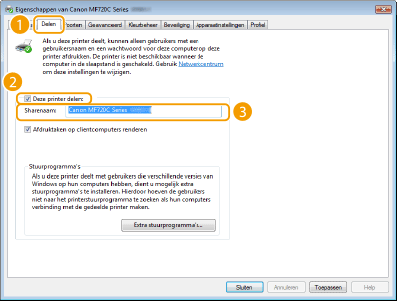

Wanneer [Opties voor delen wijzigen] wordt weergegeven
Klik op [Opties voor delen wijzigen]. Als het dialoogvenster [Gebruikersaccountbeheer] wordt weergegeven, klik dan op [Ja] of [Doorgaan].
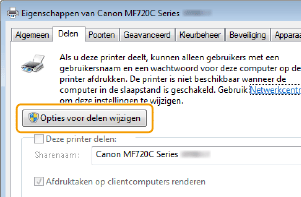
4
Installeer eventueel aanvullende stuurprogramma's.

Deze bewerking is noodzakelijk als u via de printserver MF-stuurprogramma's wilt installeren op computers met een andere bitarchitectuur.
|
1
|
Klik op [Extra stuurprogramma's].
|
||||||
|
2
|
Schakel het selectievakje in van de bitarchitectuur van andere computers en klik op [OK].
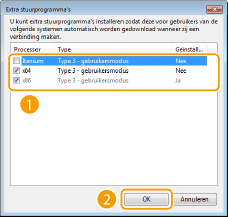 Selecteer extra stuurprogramma's uit de volgende opties in overeenstemming met het besturingssysteem van de afdrukserver.
 Als u niet weet of uw Windows Vista/7/8/Server 2008/Server 2012 een 32-bits of 64-bits besturingssysteem is, raadpleegt u De bitarchitectuur controleren.
|
||||||
|
3
|
Plaats de meegeleverde dvd-rom in het dvd-rom-station van de computer, klik op [Bladeren], geef de map op met de MF-stuurprogramma's en klik op [OK].
Als de afdrukserver wordt uitgevoerd als een 32-bits besturingssysteem, selecteert u de mappen [DRIVERS]
 [x64] [x64]  [Driver] op de meegeleverde dvd-rom. [Driver] op de meegeleverde dvd-rom.Als de afdrukserver wordt uitgevoerd als een 64-bits besturingssysteem, selecteert u de mappen [DRIVERS]
 [32bit] [32bit]  [Driver] op de meegeleverde dvd-rom. [Driver] op de meegeleverde dvd-rom. |
||||||
|
4
|
Volg de instructies op het scherm om de stuurprogramma's te installeren.
|
5
Klik op [OK].
MF-stuurprogramma's via de printserver installeren op een computer
1
Zoek de gedeelde printer op de printserver. Printers weergeven die worden gedeeld op de printserver
2
Dubbelklik op de gedeelde printer.
3
Volg de instructies op het scherm om de stuurprogramma's te installeren.